Hướng dẫn cách loại bỏ Section Break trong Word
Nội dung bài viết
Nếu bạn không còn muốn sử dụng Section Break trong Word và cần loại bỏ chúng, bài viết dưới đây sẽ hướng dẫn bạn cách thực hiện nhanh chóng và chính xác.

Dưới đây là các phương pháp để xóa Section Break trong Word, mời bạn tham khảo để thực hiện dễ dàng.
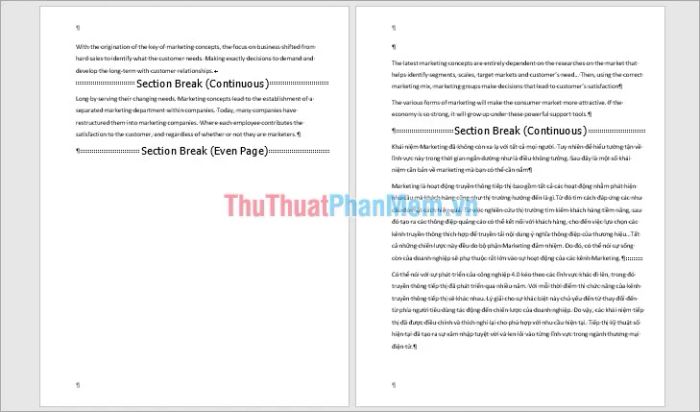
Thủ thuật xóa Section Break thủ công

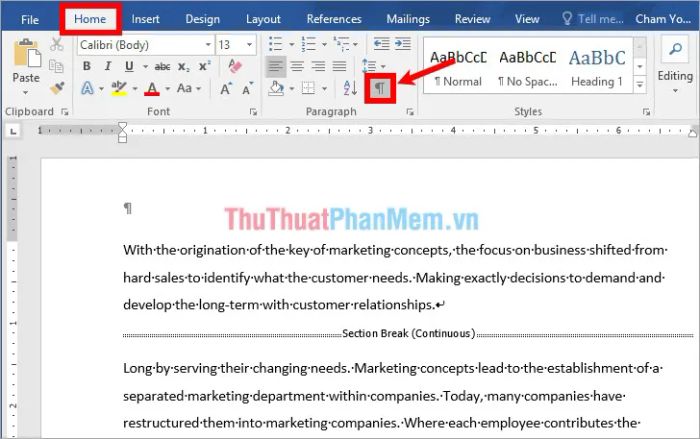
Bước 2: Để xóa một Section Break, bạn chỉ cần chọn phần Section Break muốn xóa và nhấn chọn Delete để loại bỏ nó.
Lưu ý: Để chọn một Section Break, đặt con trỏ chuột vào đầu Section Break, giữ phím Shift và nhấn phím End để hoàn tất việc chọn.
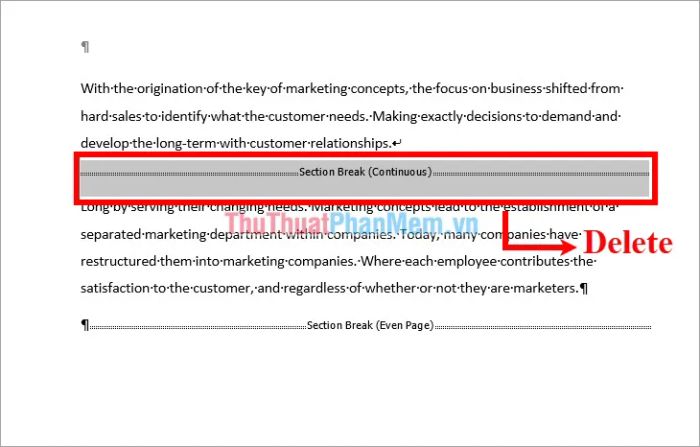

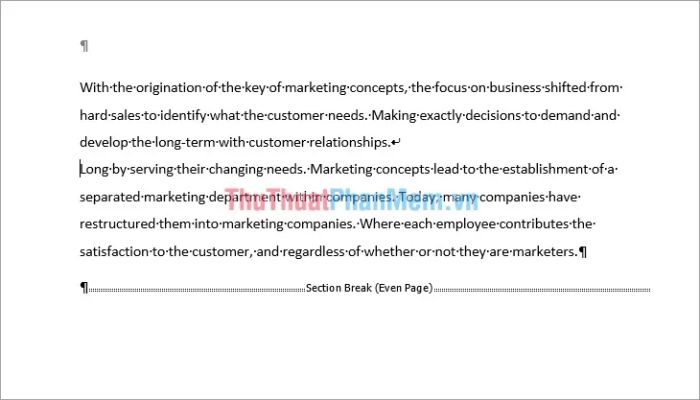
Cách xóa Section Break với tính năng Replace
Nếu tài liệu của bạn chứa nhiều Section Break, việc xóa thủ công sẽ trở nên bất tiện. Vì vậy, để xóa tất cả các Section Break một cách nhanh chóng, bạn có thể làm theo các bước sau đây:
Bước 1: Trong tài liệu Word, bạn truy cập vào Home -> Editing -> Replace hoặc sử dụng tổ hợp phím Ctrl + H để mở công cụ thay thế.
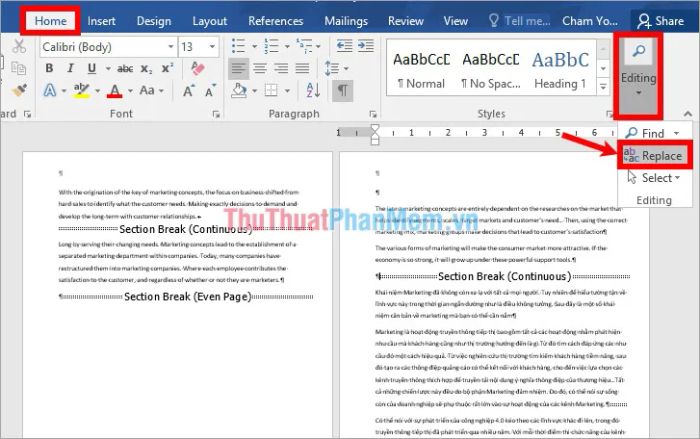
Bước 2: Hộp thoại Find and Replace sẽ xuất hiện, bạn tiếp tục nhấn chọn More để mở rộng các tùy chọn.
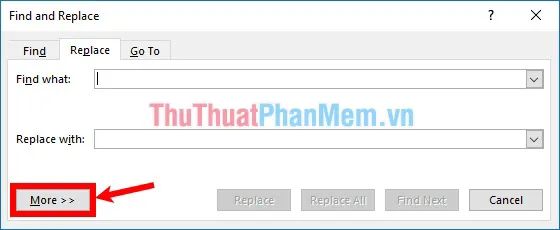
Khi nhiều lựa chọn khác hiện ra, bạn chỉ cần chọn Special -> Section Break để tìm kiếm các Section Break.
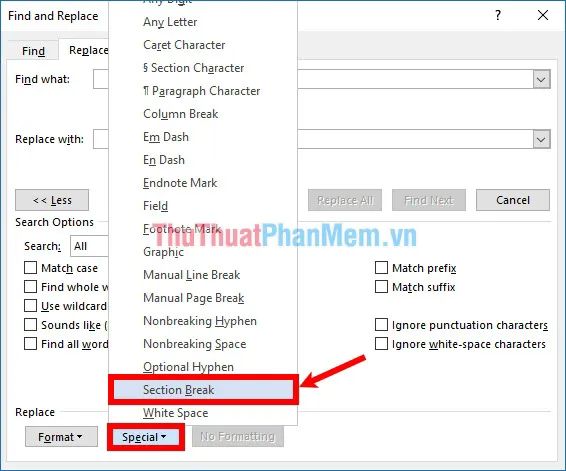
Bước 3: Trong phần Find what, bạn sẽ thấy ký hiệu ^b, giữ nguyên Replace with trống và nhấn Replace All để xóa tất cả các Section Break trong tài liệu.
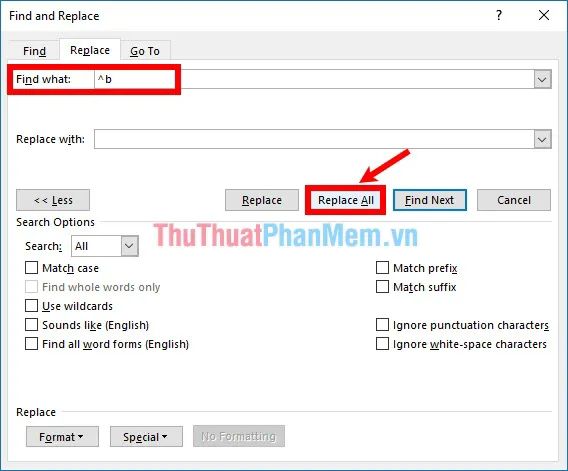
Khi thông báo All done xuất hiện, bạn chỉ cần chọn OK, và như vậy, mọi Section Break sẽ được xóa hoàn toàn.
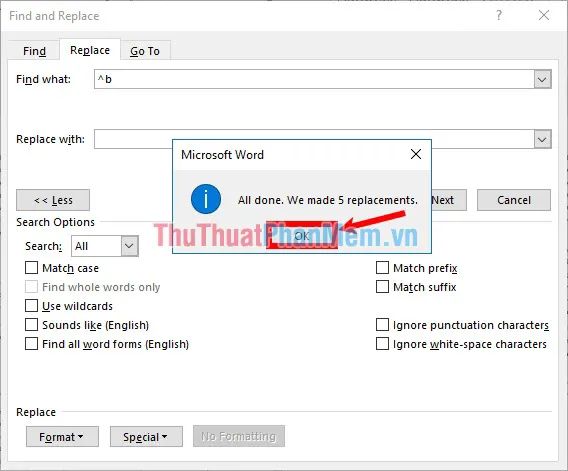

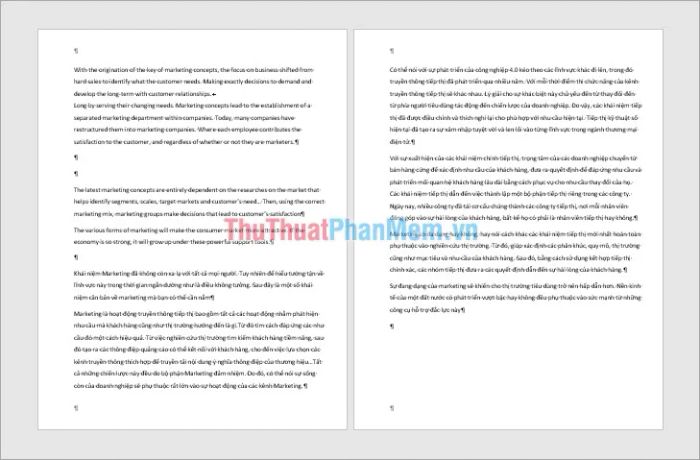
Trên đây, Tripi đã giới thiệu các phương pháp để xóa Section Break trong Word. Nếu bạn không còn muốn sử dụng các Section Break trong tài liệu, những hướng dẫn này sẽ giúp bạn loại bỏ chúng một cách dễ dàng. Chúc bạn thành công!
Có thể bạn quan tâm

Top 5 Quán lẩu nướng ngon tại TP. Uông Bí, Quảng Ninh

Top 9 Địa chỉ nối mi uy tín và chất lượng tại TP. Hạ Long, Quảng Ninh

Hướng dẫn Thay nước bể cá xiêm đúng cách

Top 6 địa chỉ cho thuê váy cưới đẹp nhất tại TP. Cẩm Phả, Quảng Ninh

Top 5 sữa Whey Protein hiệu quả giúp tăng cơ và giảm mỡ tốt nhất


